その分アフィとかにも使われていて、ムカついて(?)消したのですが
Bloggerに移転したついでにまたVia芸方法を書こうと思います。
追記:2015年5月26日現在起きてるアプリの凍結に関してですが、Via芸済みだと影響を受けないようです。
Via芸の根幹となるアプリ(Via名)を作るために、まずTwitter Developerにアクセスします。
そうしたら下へ行き、「TOOLS」の「Message Your Apps」をクリックします。
クリックしたら、右上の赤い丸のとこが本来なら「Sign In」と書かれているので
TwitterのID(Screen Name)とパスワードを入力してサインインが完了します。
サインインが出来ると、さっきのとこが自分のアイコンに変わっています。
(なのでスクショもSign Inじゃなくてアイコンになっているのです)
そうしたら青い丸で囲ってある「Create New App」をクリックします。
ここでアプリを作ります。
Nameに名前、Descriptionに説明
Websiteには自分のアカウントURLなどを書いておきます。
CallBack URLは自分だけしかViaを使わないのなら書かなくていいです。
そこから下へスクロールしDeveloper Agreementの「Yes, I agree」へ
チェックを入れて、「Create Your Twitter Application」をクリックしてアプリが作られます。
ここで終わりではないです、すこし設定変えます。
Permissionsへ行き、「Read and Write」か
「Read, Write and Access direct messages」にチェックし
Update Settingをクリックしましょう。
初期設定の「Read only」だと、ただTLを流すだけでツイートすることが出来ないため
必ず「Read and Write」などに変えて下さい。
次に隣のKeys and Access Tokensにある
API KeyとAPI Secretを メモをします
これらはVia芸の時に使うので取っておいて下さい。
これでアプリの制作が終わりました。
次はびよーんったーPro側の設定をします。
メニューを展開、「このアプリについて」をタッチし、一番右まで来ます。
そうしたら、下の「Biyontter Pro! Biyoooooon!≡( ε:)」を上へ上げます。
するとこんな画面が出てきます。
ここでさっきメモした Via名、API KeyとAPI Serectを打ちます。
打ち終わったら、Oauthをタッチします。
そしたら、Viaのアプリ側にパスとかを入力してねと言われるので
打ち込んで アプリを認証させます。
すると PINが出てきます
びよーんったーProにアプリを切り替えて
先ほどのPINを打って認証ボタンをタッチします。
するとアカウント設定の画面になって、下に「Success!≡( ε:)」と出てきます
一応これでVia変更が出ているはずです。
とりあえずTLに戻り、なにかつぶやきましよう。
Viaが変わっていたら、これで終わりです。
お疲れ様でした!!!












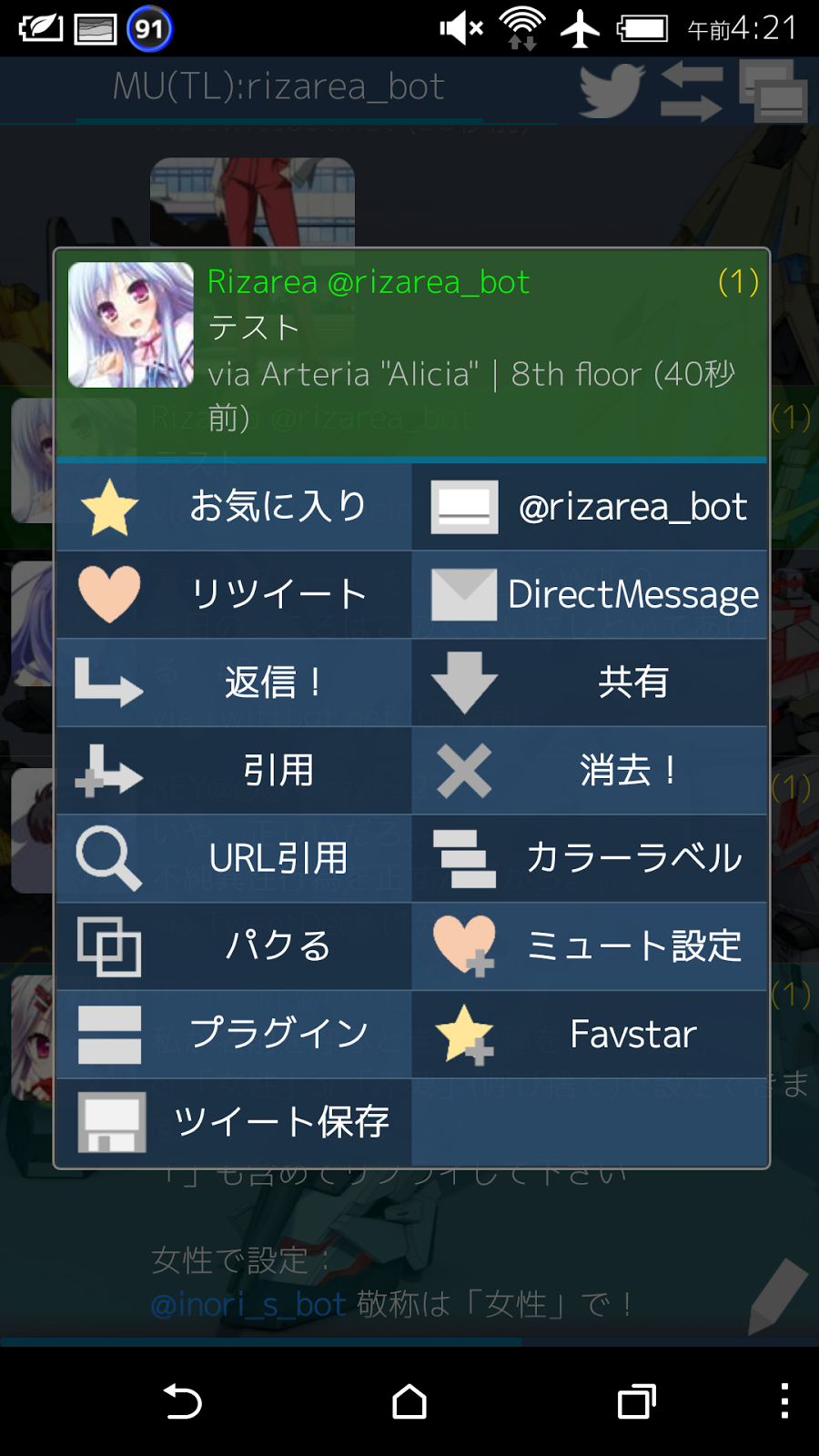
0 件のコメント:
コメントを投稿